《格式工厂》怎么转换mp4
2024-09-03 01:07:07
编辑:
格式工厂提供了一些简单的编辑功能,对于视频文件,它可以进行剪切、拼接、旋转、调整大小等操作,同时还可以添加一些特效和水印,对于音频文件,格式工厂可以进行剪切、合并、调整音量等操作,对于图片文件,格式工厂可以进行缩放、旋转、裁剪等操作。那么格式工厂怎么转换mp4呢?下面我给大家进行详细介绍,还不清楚的小伙伴们快来看看吧!
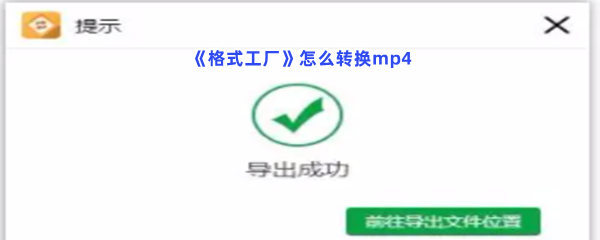
《格式工厂》怎么转换mp4
怎么转换mp4
1、打开格式工厂软件并选择“视频格式转换”功能;
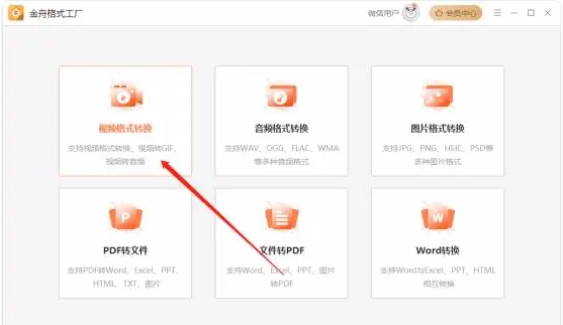
2、添加需要转换的视频文件;
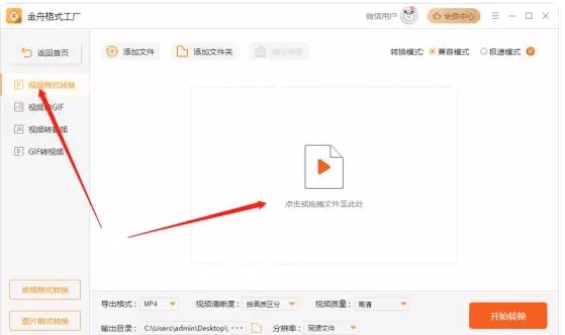
3、选择输出的视频格式,可以自定义输出目录;
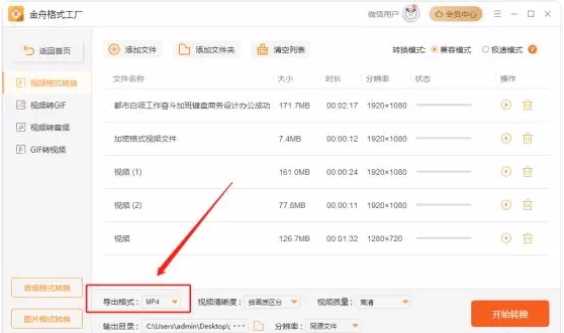
4、点击“开始转换”按钮;
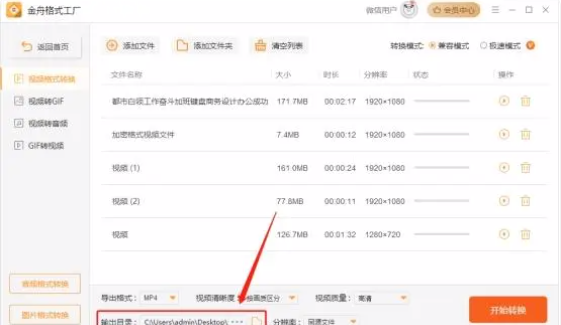
5、转换完成后可前往导出文件位置查看;
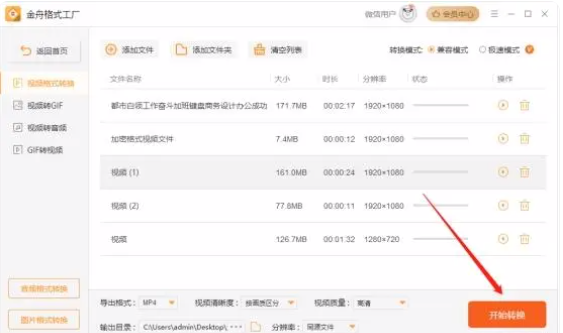
6、转换后得到的是MP4格式文件;
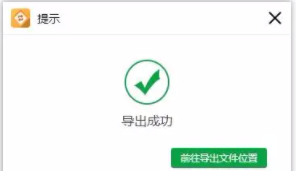
7、完成之后,你已经成功地将视频文件转换成了MP4格式。
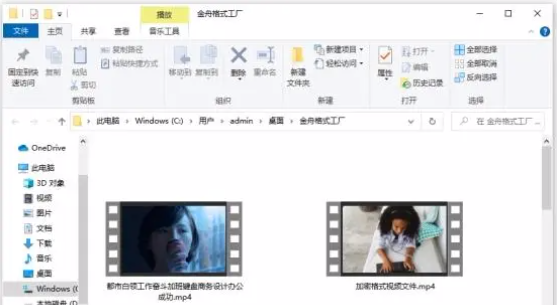
以上就是游戏窝小编给大家带来的关于《格式工厂》怎么转换mp4的全部内容,更多精彩内容请关注游戏窝手游网,小编将持续更新更多相关攻略。
相关文章
更多- 《格式工厂》转换器免费版下载链接介绍2024-09-0358
- 《格式工厂》怎么转换MP32024-09-03226
- 《格式工厂》下载入口分享2024-09-0338
- 高效的格式转换软件!让文件转换变得更简单2024-08-2587















